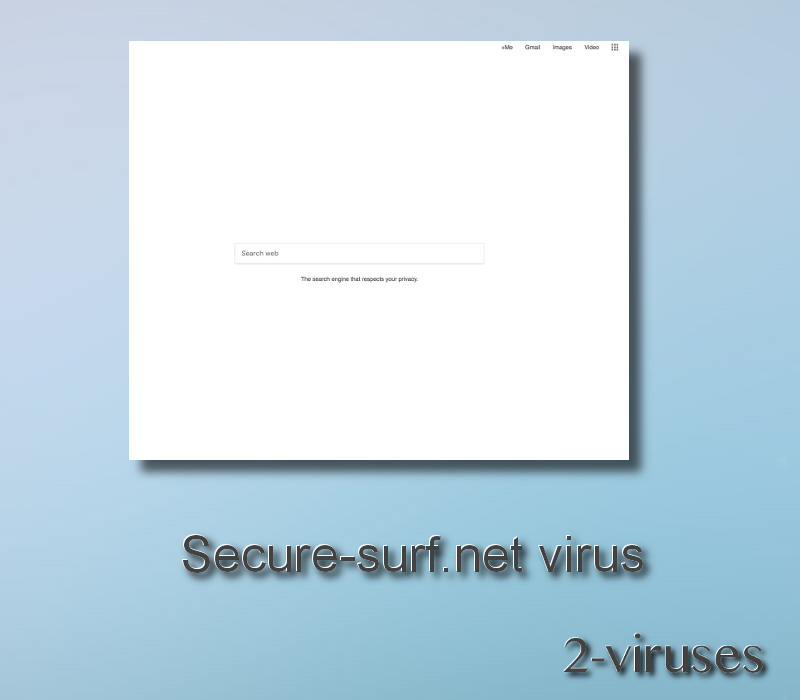Secure-surf.net presenteras som en användbar sökmotor som tillåter dig att söka på internet snabbare och mer effektivt. Däremot har vi upptäckt att det är skadligt och listad som en sökmotorskapare. Väl inne i din dator kommer det utföra en del ändringar som är svåra att åtgärda.
Skaparna av Secure-surf.net utvecklade hemsidan så att det ser ut som en legitim sökmotor som t.ex. Google eller Yahoo. Om du ser den här hemsidan som din startsida på en eller flera av dina webbläsare, då är din dator infekterad och du bör ta tag i situationen redan nu. Fortsätt läs vidare i artikeln för att lära dig hantera problemet.
Processen för skadeprogrammet är som vanligt – det installeras på din dator (oftast som paket ”bundle” i gratisprogram som kan laddas ned från internet), sedan placeras ett tillägg med samma namn på dina webbläsare. Tillägget ändrar inställningarna på webbläsarna och placeras Secure-surf.net som din startsida och standard sökleverantör. Från och med nu kommer den här hemsidan dyka upp varje gång du öppnar din webbläsare. Som vi vet idag så är tillägget kompatibel med Google Chrome, Internet Explorer och Mozilla Firefox.
Den här sökmotorskaparen kapar även URL:s, så varje gång du öppnar en ny flik och försöker söka efter någonting via URL fältet kommer du omdirigeras till den här hemsidan. Om du nu försöker söka efter någonting med den här webbläsaren, då kommer du omgående bli omdirigerad till flertalet hemsidor som t.ex. goto.maxdealz.com, feed.snowbitt.com, search.yahoo.com och search.dondelink.com. Däremot kommer du endast kunna se hemsidan search.yahoo.com eftersom det är den sista. Slutsatsen är att Secure-surf.net samarbetar med dessa hemsidor som även ses som skadliga.
En annan viktigt notering – den här sökmotorskaparen kommer att övervaka ditt internetanvändande. Det samlar in information om dina sökningar, mest besökta hemsidor, IP och även e-postadress. Det kan även försöka tjäna pengar på att sälja den här privata informationen.
Om du inte har någon aning om vart det kom ifrån, försök då komma ihåg om du har installerat något program nyligen som du laddat ned från internet. Detta är den vanligaste metoden för distribution för skadeprogram som dessa – när du laddar ned något gratisprogram från internet och får frågan om att lägga till tillägg till webbläsaren under installationen. Oftast är valet placerat på godkänn som standard, så om du kör installationen utan att utföra några ändringar, då kommer skadeprogram läggas till och kapa din dator.
Anledningar att ta bort kaparen Secure-surf.net:
Det samlar in din privata information. Secure-surf.net kan samla in information av olika slag om dig, detta inkluderar även känslig och personlig information. Den här informationen kan sedan sändas vidare till okända tredjeparter eller användas för andra syften, så det är väldigt farligt.
Det stör ditt internetanvändande. Konstanta omdirigeringar och popup-reklam är väldigt irriterande. Det slöar ned din webbläsare och får din internetupplevelse mycket värre än innan.
Det leder dig till andra infektioner. Om din dator infekteras med Secure-surf.net, då kan det eventuellt infiltrera in andra skadeprogram, så det är väldigt viktigt att ta bort så snabbt som möjligt.
Det mest effektiva sättet att ta bort virus som dessa på är att ladda ned och genomsöka datorn med ett anti-skadeprogram. Vi föreslår att använda antingen SpyHunter eller Reimage. Båda dessa applikationer har bevisat sig vara väldigt effektiva mot infektioner som denna. Du kan även använda ett eget valt anti-skadeprogram.
Det är möjligt att eliminera Secure-surf.net manuellt med. Just den här processen inkluderar att ta bort infektionen från kontrollpanelen och webbläsarna, ändra webbläsarnas inställningar och registernycklar. För mer fördjupad information angående borttagningen, vänligen läs vår särskilda guide här nedan i artikeln. Du får gärna ställa oss frågor i kommentarfältet nedan om du har några.
Secure Surf Net Virus Snabb
- Anledningar att ta bort kaparen Secure-surf.net:
- Automatisk Malware verktyg för borttagning
- Manuell borttagning av Secure-surf.net viruset
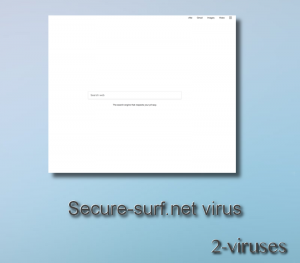
Automatisk Malware verktyg för borttagning
(Win)
Notera: Spyhunter försök ger detektion av parasiten som Secure Surf Net Virus och hjälper till dess avlägsnande gratis. begränsad testversion finns tillgänglig, Terms of use, Privacy Policy, Uninstall Instructions,
(Mac)
Notera: Combo Cleaner försök ger detektion av parasiten som Secure Surf Net Virus och hjälper till dess avlägsnande gratis. begränsad testversion finns tillgänglig,
Manuell borttagning av Secure-surf.net viruset
Du tar bort Secure-surf.net virus genom att använda Windows Kontrollpanel
Många kapnings- och reklamprogram som Secure-surf.net virus installerar komponenter i form av Windowsprogram och annan mjukvara. Denna del av reklamvaran kan tas bort från Kontrollpanelen. För att få tillgång till den, gör följande.
- Gå till Start->Kontrollpanelen (äldre windowsmodeller) eller tryck på Windowsknappen -> Sök och skriv Kontrollpanelen (Windows 8);

- Välj Avinstallera Program;

- Gå igenom programlistan och välj program relaterad till Secure-surf.net virus .

- Tryck på knappen Avinstallera.

- I många fall så är Antimalwareprogram bättre på att upptäcka ”parasitfiler” relaterade till reklamvaran och därför rekommenderar jag att man installerar Reimage eller Spyhunter för att identifiera andra program som kan vara en del av infektionen på datorn.

Denna metod kommer inte att ta bort samtliga webbläsartillägg och verktygsfält, så fortsätt därför till den andra delen av vår borttagningsguide.
Att ta bort Secure-surf.net virus från dina webbläsare
TopHur man avlägsnar Secure-surf.net virus från Google Chrome:
- Klicka på de tre horisontella linjerna på Google Chrome och välj Fler verktyg->Tillägg

- Välj allt skadligt innehåll och radera dessa.

- Klicka på de tre horisontella linjerna på Google Chrome och välj Inställningar.
- Välj Hantera sökleverantörer

- Avlägsna onödiga sökleverantörer från listan

- Gå tillbaka till inställningar. Vid Start väljer du Öppna blank sida (Du kan ta bort oönskade sidor även här).
- Om din startsida var ändrad, klicka på Chrome menyn vid övre högra hörnet och välj Inställningar. Välj Öppna en särskild sida eller en grupp med sidor och klicka på Grupp med sidor.

- Radera skadliga söksidor vid Start fönstret genom att klicka på “X” bredvid dessa.
- Klicka på de tre horisontella linjerna vid Google Chrome och välj Inställningar och klicka på Hantera sökleverantörer.

- Ta bort skadliga söksidor i en ny sökleverantörs sida.
(Extra åtgärd) återställ din sökmotors inställningar
Om du upplever andra problem relaterade till Secure-surf.net virus, så återställ inställningarna av din sökmotor till ursprunget.
- Klicka på de tre horisontella linjerna på Google Chrome och välj Inställningar.
- Skrolla ned till slutet av sidan och klicka på Återställ inställningar knappen.

- Klicka på Återställ knappen vid bekräftelse fönstret.

Om du inte kan återställa din sökmotors inställningar och problemet kvarstår, genomsök din dator med ett anti-skadeprogram.
TopHur man avlägsnar Secure-surf.net virus från Firefox:
- Klicka på meny-knappen vid övre högra hornet på Mozilla Firefox och välj “Tillägg” ikonen (eller håll in och tryck Ctrl+Shift+A på ditt tangentbord).

- Gå igenom Tillägg samt Insticksmoduler, avlägsna allt relaterat till Secure-surf.net virus och andra innehåll du inte känner till. Om du inte känner till tillägget och det inte är skapat av Mozilla, Google, Microsoft, Oracle eller Adobe så behöver du troligen inte detta.it.

- Om din startsida var ändrad, klicka på Firefox menyn vid övre högra hörnet, välj Inställningar-> Allmänt. Där väljer du den önskade startsidan och klickar sedan på Återställ.

(Extra åtgärd) återställ din sökmotors inställningar
Om du upplever andra problem relaterade till Secure-surf.net virus, så återställ inställningarna av din sökmotor till ursprunget.
- Klicka på meny-knappen vid övre högra hörnet av Mozilla Firefox. Klicka på Hjälp knappen (frågetecknet).

- Välj “Starta om utan tillägg” i hjälpmenyn.

- Vid omstart, klicka på “Återställ”.

- Detta resulterar i att Mozilla startas om och alla ursprungsinställningar återkommer. Läs dock instruktionerna noga då önskat innehåll kan försvinna.

- Skriv in “about:config” addressfältet och tryck enter. Detta öppnar inställningssidan

- Skriv in “Keyword.url” i sökfältet. Högerklicka och välj återställ.

- Skriv in “browser.search.defaultengine” i sökfältet. Högerklicka och välj återställ.
- Skriv in “browser.search.selectedengine” i sökfältet. Högerklicka och välj återställ.
- Sök efter “browser.newtab.url”. Högerklicka och välj återställ. Detta försökrar att söksidan inte öppnas i varje ny flik.
- Om inställningar återgår igen och en genomsökning med ett anti-skadeprogram visar att datorn är ren: stäng ned Firefox, öppna filsökaren och skriv in %AppData% i addressfältet. Skriv in user.js i sökfältet. Om denna fil existerar, döp om den och starta om Firefox. Du kommer behöva repetera stegen ovan.

Om problemet kvarstår, genomsök din dator med ett anti-program för att identifiera skadliga innehåll.
TopHur man avlägsnar Secure-surf.net virus virus från Internet Explorer (äldre versioner):
- Klicka på pilen till höger om addressfältet.
- Gör följande: på IE8-9 välj Hantera sökleverantörer, på IE7 klicka på Ändra sökleverantör.
- Ta bort Secure-surf.net virus från listan.
Hur man avlägsnar Secure-surf.net virus från IE 11:
- Klicka på Inställningar (övre högra hörnet)->Hantera tillägg.

- Gå igenom Verktyg och Tillägg. Ta bort allting relaterat till Secure-surf.net virus och andra innehåll som inte är skapta av Google, Microsoft, Yahoo, Oracle or Adobe.

- Välj Sökleverantörer.

- Om någon av dessa sökleverantörer inte är tillgängliga, klicka på “Hitta fler söklevenratörer” i nedre botten av skärmen och installera Google.

- Stäng ned inställningar.
- Om din startsida var ändrad, klicka på Kugghjulet vid övre högra hörnet för att öppna Internet Explorer menyn, välj Inställningar och välj Allmänt. Skriv in den önskade startsidan du vill ha och klicka på OK.

(Extra åtgärd) återställ din sökmotors inställningar
Om du upplever andra problem relaterade till Secure-surf.net virus, så återställ inställningarna av din sökmotor till ursprunget.
- Klicka på Kugghjulet->Inställningar.

- Välj Avancerat fliken och klicka på Återställ knappen.

- Välj “Radera personliga inställningar” rutan och klicka på Återställ.

- Klicka på Stäng knappen vid bekräftelse fönstret och stäng sedan ned din sökmotor.

Om du inte kan återställa din sökmotors inställningar och problemet kvarstår så genomsök din dator med ett anti-skadeprogram.
Hur man tar bort Secure-surf.net virus från Microsoft Edge:Top
OBS: engelsk version av Microsoft Edge- Öppna Microsoft Edge och klicka på ”More actions” knappen (tre punkter i övre högra hörnet av skärmen), välj sedan ”setting” för inställningarna.

- I fönstret med inställningarna väljer du sedan ”Choose what to clear” knappen för att välja vad som skall bort.

- Välj allt du vill ta bort och tryck på ”Clear” för att bekräfta borttagningen.

- Högerklicka på Start och välj enhetshanteraren.

- I processer-fliken, högerklicka på Microsoft Edge och välj Detaljer.

- Inne i Detaljer, leta efter poster kallade Microsoft Edge, högerklicka på dom och välj ”end task” för att avsluta processen.

TopHur du tar bort Secure-surf.net virus från Safari:
Ta bort skadliga tillägg
- Klicka på Safari-menyn på övre vänstra hörn. Klicka på Preferenser.

- Välj Tillägg och avinstallera Secure-surf.net virus och andra misstänksamma tillägg.

- Om din första sida för webbläsaren har ändrats, klicka på Safari-menyn på övre vänstra hörn på skärmen. Välj preferenser och klicka på fliken Generellt. Skriv in valfritt URL för att välja din förstasida.

(Alternativt) Återställ dina webbläsares inställningar
Om du fortfarande upplever problem relaterad till Secure-surf.net virus, återställ till ursprungsinställningar.
- Klicka på menyn på Safari i fönstrets övre vänstra hörn. Välj Återställ Safari…

- Välj vad du vill återställa (oftast är de valda i förväg) och klicka på knappen Återställ.

Om du inte kan återställa dina webbläsarinställningar och problemet kvarstår, scanna ditt system med ett Antimalwareprogram.